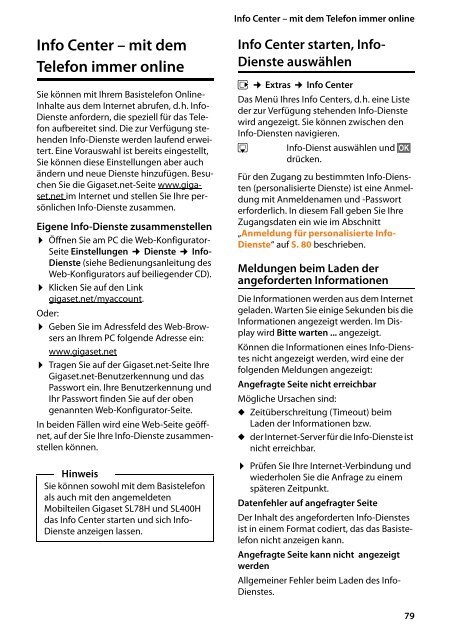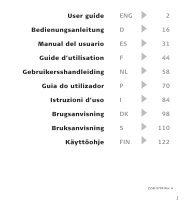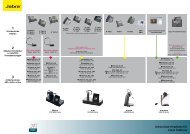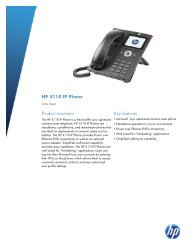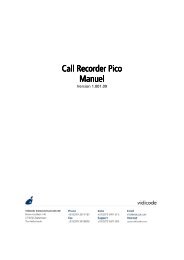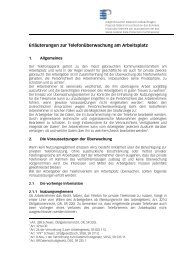Bedienungsanleitung - Suprag AG
Bedienungsanleitung - Suprag AG
Bedienungsanleitung - Suprag AG
Erfolgreiche ePaper selbst erstellen
Machen Sie aus Ihren PDF Publikationen ein blätterbares Flipbook mit unserer einzigartigen Google optimierten e-Paper Software.
Info Center – mit dem Telefon immer online<br />
Info Center – mit dem<br />
Telefon immer online<br />
Sie können mit Ihrem Basistelefon Online-<br />
Inhalte aus dem Internet abrufen, d.h. Info-<br />
Dienste anfordern, die speziell für das Telefon<br />
aufbereitet sind. Die zur Verfügung stehenden<br />
Info-Dienste werden laufend erweitert.<br />
Eine Vorauswahl ist bereits eingestellt,<br />
Sie können diese Einstellungen aber auch<br />
ändern und neue Dienste hinzufügen. Besuchen<br />
Sie die Gigaset.net-Seite www.gigaset.net<br />
im Internet und stellen Sie Ihre persönlichen<br />
Info-Dienste zusammen.<br />
Eigene Info-Dienste zusammenstellen<br />
¤ Öffnen Sie am PC die Web-Konfigurator-<br />
Seite Einstellungen ¢ Dienste ¢ Info-<br />
Dienste (siehe <strong>Bedienungsanleitung</strong> des<br />
Web-Konfigurators auf beiliegender CD).<br />
¤ Klicken Sie auf den Link<br />
gigaset.net/myaccount.<br />
Oder:<br />
¤ Geben Sie im Adressfeld des Web-Browsers<br />
an Ihrem PC folgende Adresse ein:<br />
www.gigaset.net<br />
¤ Tragen Sie auf der Gigaset.net-Seite Ihre<br />
Gigaset.net-Benutzerkennung und das<br />
Passwort ein. Ihre Benutzerkennung und<br />
Ihr Passwort finden Sie auf der oben<br />
genannten Web-Konfigurator-Seite.<br />
In beiden Fällen wird eine Web-Seite geöffnet,<br />
auf der Sie Ihre Info-Dienste zusammenstellen<br />
können.<br />
Hinweis<br />
Sie können sowohl mit dem Basistelefon<br />
als auch mit den angemeldeten<br />
Mobilteilen Gigaset SL78H und SL400H<br />
das Info Center starten und sich Info-<br />
Dienste anzeigen lassen.<br />
Info Center starten, Info-<br />
Dienste auswählen<br />
v ¢ Extras ¢ Info Center<br />
Das Menü Ihres Info Centers, d.h. eine Liste<br />
der zur Verfügung stehenden Info-Dienste<br />
wird angezeigt. Sie können zwischen den<br />
Info-Diensten navigieren.<br />
s Info-Dienst auswählen und §OK§<br />
drücken.<br />
Für den Zugang zu bestimmten Info-Diensten<br />
(personalisierte Dienste) ist eine Anmeldung<br />
mit Anmeldenamen und -Passwort<br />
erforderlich. In diesem Fall geben Sie Ihre<br />
Zugangsdaten ein wie im Abschnitt<br />
„Anmeldung für personalisierte Info-<br />
Dienste“ auf S. 80 beschrieben.<br />
Meldungen beim Laden der<br />
angeforderten Informationen<br />
Die Informationen werden aus dem Internet<br />
geladen. Warten Sie einige Sekunden bis die<br />
Informationen angezeigt werden. Im Display<br />
wird Bitte warten ... angezeigt.<br />
Können die Informationen eines Info-Dienstes<br />
nicht angezeigt werden, wird eine der<br />
folgenden Meldungen angezeigt:<br />
Angefragte Seite nicht erreichbar<br />
Mögliche Ursachen sind:<br />
u Zeitüberschreitung (Timeout) beim<br />
Laden der Informationen bzw.<br />
u der Internet-Server für die Info-Dienste ist<br />
nicht erreichbar.<br />
¤ Prüfen Sie Ihre Internet-Verbindung und<br />
wiederholen Sie die Anfrage zu einem<br />
späteren Zeitpunkt.<br />
Datenfehler auf angefragter Seite<br />
Der Inhalt des angeforderten Info-Dienstes<br />
ist in einem Format codiert, das das Basistelefon<br />
nicht anzeigen kann.<br />
Angefragte Seite kann nicht angezeigt<br />
werden<br />
Allgemeiner Fehler beim Laden des Info-<br />
Dienstes.<br />
79